Co je iTop Screen Recorder? [Podrobné recenze + alternativa]
Někdy chcete zaznamenat svou obrazovku, kdykoli jste na webináři, online třídě nebo na schůzce, streamujete filmy a pořady. Díky tomu můžete svůj výstup nahraný na obrazovce znovu sledovat, kdykoli budete chtít a potřebovat. Někdy si chcete udělat výukový program tak, že nahrajete obrazovku, překryjete obličej a budete mluvit. Z tohoto důvodu jej můžete nahrát na své stránky sociálních médií a sdílet své znalosti o něčem. Pokud jste hráč, můžete také nahrávat hru, kterou můžete ukázat svým kolegům. Které můžete použít jako obsah, který můžete nahrát na platformy sociálních médií.
Existují různé důvody pro záznam obrazovky, ale k dosažení svého cíle musíte mít aplikaci pro nahrávání obrazovky. Je to nejlepší volba, pokud používáte záznamník, který dokáže splnit vaše očekávání a splnit vaše potřeby. S tím, iTop Screen Recorder zaškrtne všechna políčka, která hledáte. Tento příspěvek představí komplexní informace týkající se zmíněného rekordéru. Bude obsahovat spolehlivé recenze, vestavěné funkce a postupy, které vám při používání tohoto programu pomohou. Chcete-li se dozvědět více o tomto videorekordéru, pokračujte následujícími částmi.
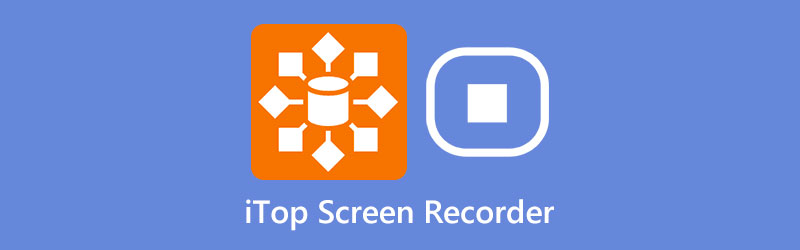
- SEZNAM PRŮVODCE
- Část 1. Co je iTop Screen Recorder
- Část 2. Jak stáhnout a používat
- Část 3. Klady a zápory
- Část 4. Nejlepší alternativa
- Část 5. Často kladené otázky o iTop Screen Recorder
Část 1. Co je iTop Screen Recorder
Pokud hledáte aplikaci pro nahrávání obrazovky, která má rozhraní přívětivé pro začátečníky, můžete počítat iTop Screen Recorder. Je to aplikace pro nahrávání obrazovky, která je dostupná a přístupná pouze uživatelům Windows. Nepotřebujete zkušeného editora videa, abyste zvládli a splnili svůj úkol bez pozadí. Tento rekordér je schopen nahrávat vaši obrazovku, hru a hlas. Webovou kameru můžete také použít k překrytí obličeje, pokud chcete video s výukovým obsahem. Otázkou je, je iTop Screen Recorder dobrý?
◆ Tento nástroj pro nahrávání obrazovky umožňuje uživatelům zaznamenávat obrazovku z pohybů plochy, jako jsou vstupy z klávesnice, kliknutí myší atd.
◆ Dokáže produkovat video výstup s vysokým rozlišením obrazovky zaznamenaný bez zpoždění a bez problémů. Kromě toho umožňuje uživatelům vybrat si část nebo oblast obrazovky podle svých preferencí.
◆ Umožňuje uživatelům, kteří si předplatí profesionální verzi, nastavit plán úloh k nahrávání pomocí volby nahrávání. Automaticky nahraje a zastaví nahrávání na základě vámi nastavené doby.
◆ Má vestavěný editor videa, který uživatelům umožňuje přidávat do záznamu obrázky, filtry a nálepky.
Část 2. Jak stáhnout a používat
V první řadě navštivte oficiální stránky iTop Screen Recorder a stáhněte si iTop Screen Recorder. Klikněte na Stažení zdarma na hlavní webové stránce pro zahájení stahování. Dále pokračujte v procesu instalace a otevřete program na ploše.
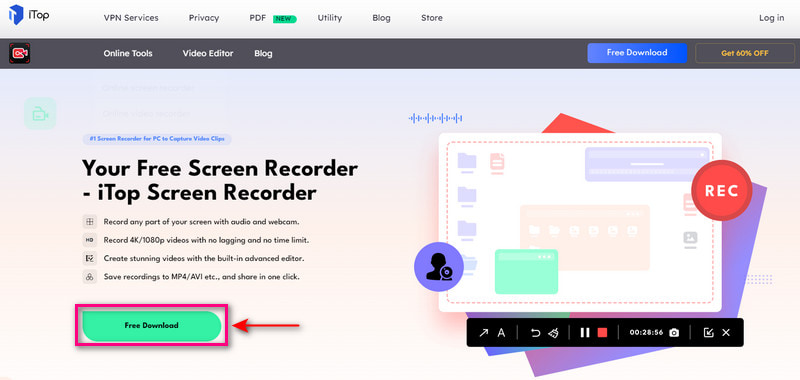
Po otevření nástroje pro nahrávání obrazovky vyberte oblast nahrávání podle svých potřeb. Můžete si vybrat celou obrazovku nebo vybrat konkrétní oblast, okno a pevný poměr. Kromě oblasti nahrávání zapněte mluvčí, Mic, Myš efekt, popř Webová kamera na základě vašich preferencí. Tato funkce vám může pomoci překrýt váš obličej, začlenit zvuk a sledovat pohyby myši.
Po nastavení klikněte na REC tlačítko pro zahájení procesu nahrávání obrazovky. Před zahájením nahrávání se zobrazí sekundové odpočítávání.
Po dokončení nahrávání obrazovky klikněte na Stop z widgetu v pravé dolní části. Poté můžete vidět svůj videovýstup zaznamenaný na obrazovce ve vaší složce.
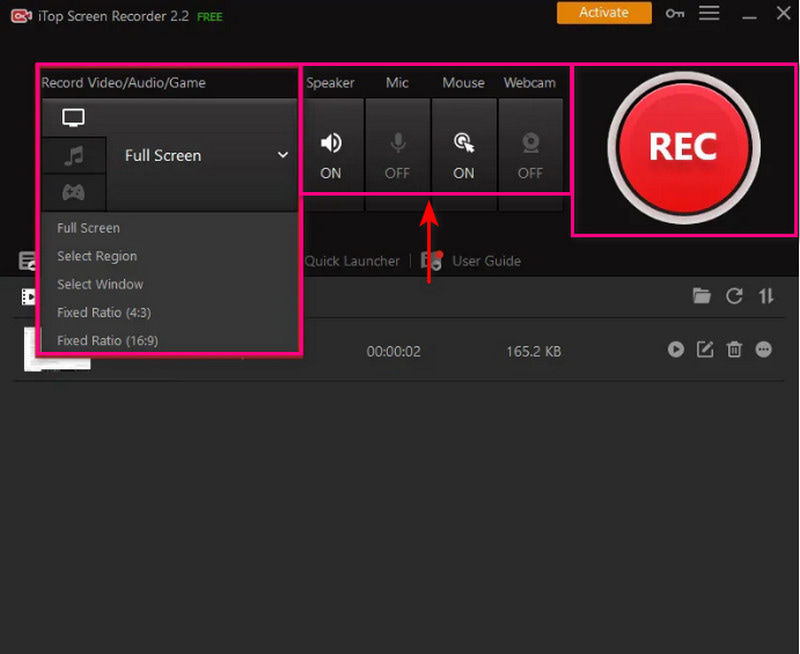
Část 3. Klady a zápory
- Je schopen nahrávat aktivity na obrazovce, hry a zvuk
- Umožňuje uživatelům vybrat část obrazovky pro záznam
- Má funkce pro úpravu videa
- Umožňuje uživatelům překrývat tváře a pořizovat snímky obrazovky
- Je k dispozici pouze pro Windows PC
- Bezplatná verze vytváří nekvalitní video výstup nahraný na obrazovce
- Bezplatná verze obsahuje vodoznak na vašem video výstupu zaznamenaném na obrazovce
- Podporuje pouze omezené formáty médií
- Nemá funkci nahrávání, která uživatelům umožňuje nastavit plán
- Chcete-li získat úplný přístup k programu, přihlaste se k odběru prémiové verze
Část 4. Nejlepší alternativa
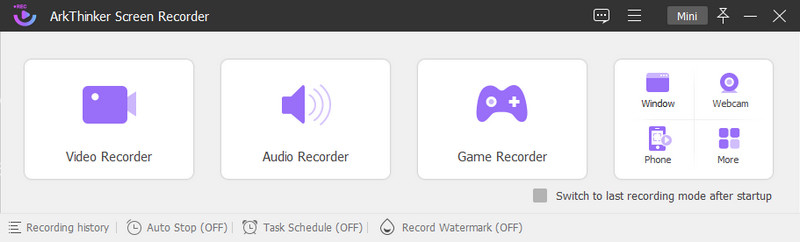
Pokud chcete nejlepší alternativu záznamu obrazovky, můžete se spolehnout ArkThinker Screen Recorder. Je kompatibilní s Mac a Windows, takže se nemusíte obávat, zda je kompatibilní s vaším počítačem. Má rozhraní přívětivé pro začátečníky, které se snadno používá a ovládá, ať už jste začátečník nebo profesionál. Tento program má spoustu vestavěných funkcí nahrávání, které jsou užitečné pro začínajícího uživatele, jako jste vy. Dokáže rychle a bez problémů nahrávat video, zvuk, hry, telefon a mnoho dalších možností.
Tento program může zaznamenávat vaše aktivity na obrazovce. Poskytuje různé velikosti obrazovky, které vám umožňují vybrat oblast obrazovky, kterou chcete zaznamenat. Může také překrýt váš obličej pomocí webové kamery a začlenit váš zvuk zapnutím systémového zvuku a mikrofonu. Tento program umožňuje uživatelům nastavit plán úkolů a vybrat sadu nahrávání pro záznam jejich obrazovky. Zároveň nastavte čas zahájení a požadovanou délku nahraného videa na obrazovce. Pokud vaše video obsahuje nechtěné části, můžete použít možnosti oříznutí k odstranění nepotřebných. Poté si uchová pouze části nezbytné pro vaše video. Kromě toho nebude prezentovat vodoznak na vašem video výstupu zaznamenaném na obrazovce. Tento program pro nahrávání obrazovky vám může pomoci dosáhnout vašeho cíle během několika minut. Začněte zaznamenávat své aktivity na obrazovce pomocí tohoto nástroje snadno a bez problémů.
- Má intuitivní rozhraní, které je snadné pochopit a ovládat
- Má mnoho vestavěných funkcí nahrávání
- Podporuje řadu oblíbených formátů audio a video souborů
- Nemá žádné omezení doby záznamu
- Nevyžaduje použití připojení k internetu
- Má možnost ořezu
- Má automatické zastavení a možnosti plánování úloh
- Ve vašem video výstupu zaznamenaném na obrazovce není vložen žádný vodoznak
- Chcete-li mít úplný přístup k programu, přihlaste se k odběru placené verze
Najděte další řešení
OBS Screen Recorder: Výkonný nástroj pro obrazovku a vysílání Důkladné způsoby záznamu obrazovky pomocí Quicktime na zařízeních AppleČást 5. Často kladené otázky o iTop Screen Recorder
Kam se ukládá záznam obrazovky iTop?
Po procesu nahrávání obrazovky můžete videa zaznamenaná na obrazovce najít v oblasti Video pod tlačítkem Moje výtvory.
Jaký je limit na bezplatné nahrávání obrazovky iTop?
Bezplatná verze tohoto programu vytváří nízkou kvalitu, představuje vodoznak na vašem výstupu a má omezené formáty souborů. Abyste se těmto omezením vyhnuli, musíte si předplatit placenou verzi programu.
Proč bych potřeboval záznamník obrazovky?
Pomocí záznamu obrazovky můžete zaznamenávat aktivity na obrazovce počítače, telefonu a dalších zařízení. Záznamník obrazovky navíc umožňuje uživatelům přidávat k nahrávkám své tváře a zvuk. Mohou prezentovat informace na obrazovce a zároveň konverzovat na základě kontextu.
Závěr
The iTop nahrávání obrazovky aplikace se snadno používá a nabízí užitečné vestavěné funkce a funkce úprav. Ale navzdory tomu má omezení, pokud používáte pouze bezplatnou placenou verzi. Plný přístup k programu vám umožní pouze v případě, že využíváte placenou nebo profesionální verzi. Případně můžete použít ArkThinker Screen Recorder ke splnění svého úkolu zaznamenat vaše aktivity na obrazovce. Během nahrávání obrazovky můžete také překrýt obličej a přidat zvuk. Pomocí tohoto programu můžete vytvářet vysoce kvalitní video nahrané na obrazovce, jaké si přejete mít.
Co si myslíte o tomto příspěvku? Kliknutím ohodnotíte tento příspěvek.
Vynikající
Hodnocení: 4.9 / 5 (na základě 362 hlasy)
Relativní články
- Nahrát video
- Podrobný průvodce nahráváním obrazovky nebo videa na počítačích Mac
- Nejlepší herní rekordér pro zachycení hry [spolehlivé nástroje + recenze]
- Nejlepší Screen Recorders pro Windows, Mac, iPhone a Android
- Nejlepší Screen Recorders pro Windows, Mac, iPhone a Android
- Nejlepší Screen Recorders pro Windows, Mac, iPhone a Android
- Použitelné metody záznamu obrazovky na telefonu nebo tabletu Android
- 3 nejlepší způsoby, jak vám sdělit, jak nahrávat obrazovku na Chromebooku
- Apowersoft Screen Recorder: Záznam obrazovky se zvukem najednou
- Jak nahrávat video TikTok na počítači a mobilu
- Rychlé způsoby nahrávání Facetime se zvukem na zařízeních Apple



